win7如何更改文件格式类型?改变文件格式,可以直接改变文件的后缀名称(扩展名称),但有时我们会发现我们看不到文件的后缀,那具体要怎么更改文件格式类型呢?来看看更改后缀改变文件属性的方法吧。
win7文件格式更改教程
1、首先双击打开“计算机”

2、点击左上角的“组织”,选择“文件夹和搜索选项”
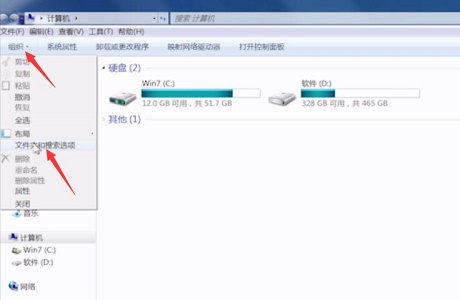
3、点击上方的“查看”选项卡,取消勾选图示的选项,然后点击“确定”
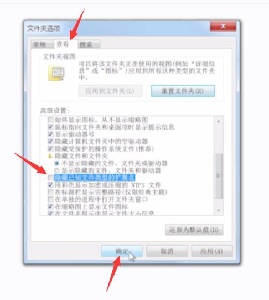
4、然后右键选择需要更改的文件,点击“重命名”
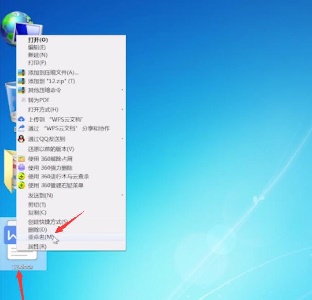
5、接着就可以更改文件的扩展名了。

6、更改完成后如果弹出提示框,点击“是”即可。

以上就是win7文件格式更改教程了。需要注意的是,这种方法并不能完全更改文件格式,如果需要真正地更改格式需要使用相关工具才行。